博星卓越Supstar Mall电子商务技能实训平台系统使用说明书.docx
《博星卓越Supstar Mall电子商务技能实训平台系统使用说明书.docx》由会员分享,可在线阅读,更多相关《博星卓越Supstar Mall电子商务技能实训平台系统使用说明书.docx(43页珍藏版)》请在冰豆网上搜索。
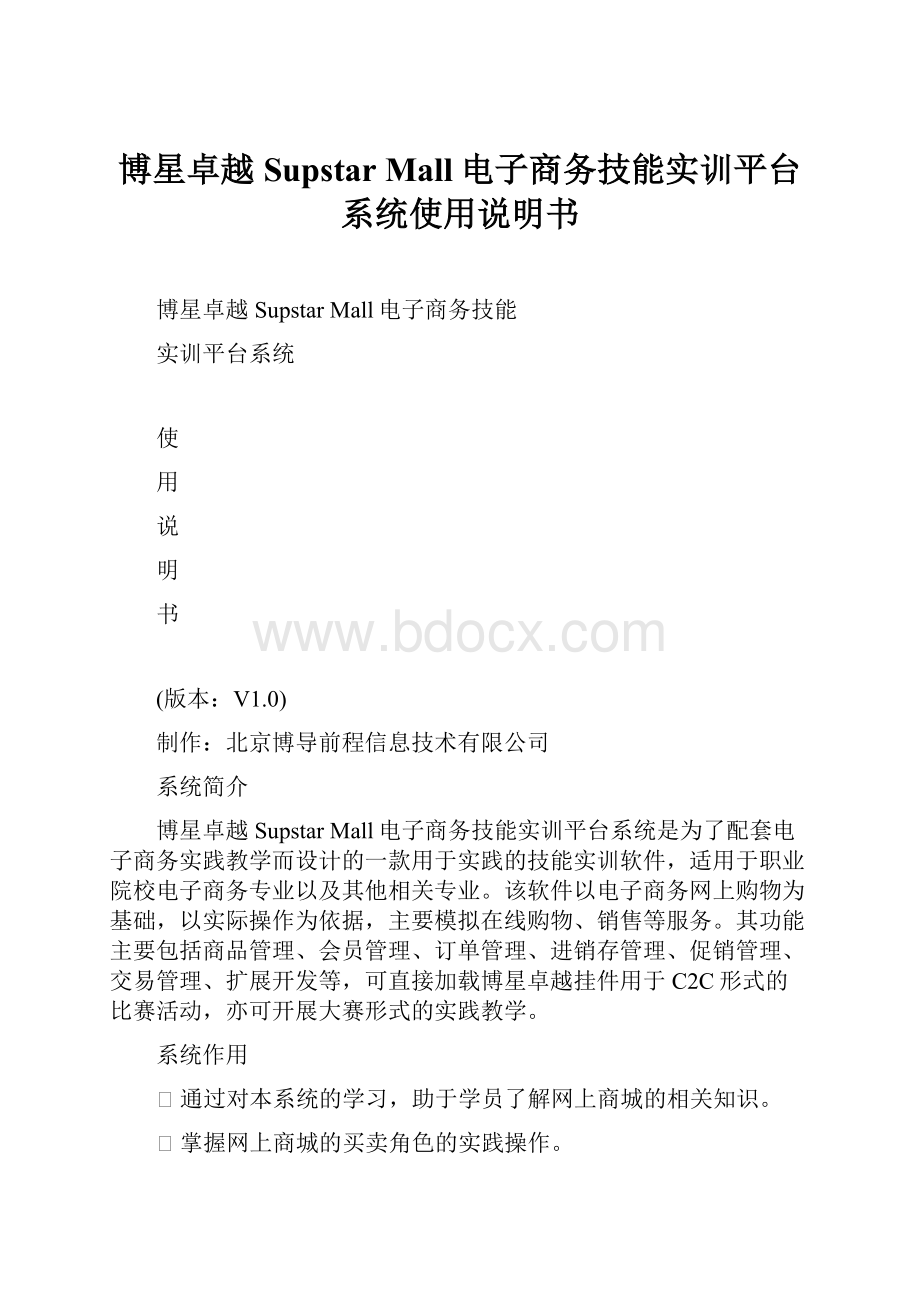
博星卓越SupstarMall电子商务技能实训平台系统使用说明书
博星卓越SupstarMall电子商务技能
实训平台系统
使
用
说
明
书
(版本:
V1.0)
制作:
北京博导前程信息技术有限公司
系统简介
博星卓越SupstarMall电子商务技能实训平台系统是为了配套电子商务实践教学而设计的一款用于实践的技能实训软件,适用于职业院校电子商务专业以及其他相关专业。
该软件以电子商务网上购物为基础,以实际操作为依据,主要模拟在线购物、销售等服务。
其功能主要包括商品管理、会员管理、订单管理、进销存管理、促销管理、交易管理、扩展开发等,可直接加载博星卓越挂件用于C2C形式的比赛活动,亦可开展大赛形式的实践教学。
系统作用
Ø通过对本系统的学习,助于学员了解网上商城的相关知识。
Ø掌握网上商城的买卖角色的实践操作。
Ø掌握网上商城的销售技巧与促销手段。
Ø通过对本系统的学习,可以使学员快速适应行业电子商务岗位的要求。
功能体系
功能体系一:
电子商务基础认知实验
功能体系二:
网上商城买家实验
功能体系三:
网上商城卖家实验
功能体系四:
网上商城综合运行维护实验
系统功能
博星卓越SupstarMall电子商务技能实训平台系统包括网上商城的全部功能。
学员能够实施商品购买、购物车、支付管理、订单管理、配送管理、在线咨询/评价以及优惠券、团购管理等买家功能,也可以实践商品管理、店铺管理、、店铺装修、团购发布、配送与支付方式管理、促销活动等卖家功能。
此外,该系统还可加载博星卓越挂件用于C2C形式的比赛活动
目录
第一章首页1
1.1进入首页1
1.2导航菜单1
第二章系统后台4
2.1.商品管理5
2.1.1商品类型管理5
2.1.2商品分类管理8
2.1.3商品品牌管理11
2.1.4商品单位管理12
2.1.5商品批量导入13
2.1.6商品批量导出15
2.1.7商品批量编辑16
2.2后台订单管理16
2.2.1订单管理17
2.2.2购物管理18
2.2.3明细记录19
2.3用户管理22
2.3.1管理员22
2.3.2会员管理26
2.3.3充值卡管理28
2.3.4资金明细31
2.3.5有效期明细38
2.3.6点卷明细43
2.4后台店铺管理44
2.4.1店铺类型管理44
2.4.2店铺信息管理45
2.4.3店铺域名管理48
2.4.4店铺的公告管理49
2.4.5快速开启店铺50
2.5资讯频道51
2.5.1频道管理51
2.5.2资讯管理53
2.6系统设置55
2.6.1网站配置56
2.6.2银行账户63
2.6.3其他信息67
2.7附件管理72
2.7.1广告管理72
2.7.2数据管理74
2.7.3信息管理74
2.7.4友情链接75
2.7.5其他信息76
2.8技术支持81
2.9浏览网站82
第三章评委专区84
3.1我的账户85
3.1.1进入商城后台85
3.2比赛设置85
3.2.1场次管理85
3.2.2创建小组86
3.2.3生成抽签号87
3.2.4比赛时间调整88
3.3比赛专区88
3.3.1比赛控制88
3.4分数专区89
3.4.1比赛排名89
3.4.2查看小组店铺89
3.5评委管理89
3.5.1评委初始化89
3.5.2评委名单90
3.6评分点设置91
3.6.1设置评分点91
3.6.2评分点列表91
3.7比赛数据初始化92
3.7.1初始化92
第四章帮助中心93
第五章比赛前台94
5.1注册95
5.2登陆97
5.3比赛97
5.3.1查看分工表98
5.3.2申请店铺99
5.3.3卖家管理104
5.3.4买家管理118
第一章首页
1.1进入首页
用户打开浏览器,在浏览器的地址栏输入登陆地址,按回车即可进入博星卓越SupstarMall电子商务技能实训平台系统首页:
图1-1博星卓越SupstarMall电子商务技能实训平台系统首页
1.2导航菜单
用户可以通过点击导航菜单项,进入其他各个子页面。
图1-2导航菜单页面
系统导航菜单(首页的右上角)
首页、我的账户、购物车、帮助中心、系统后台、评委入口
首页:
点击进入系统平台首页
我的账户:
会员登陆后点击进入会员首页,查看会员的买卖信息
购物车:
点击进入后查看购物车内已选择和添加的商品
帮助中心:
点击进入后查看会员在此平台的操作方法和规则
系统后台:
管理员入口,点击进入后可对此平台进行系统设置
评委入口:
评委(管理员)入口,点击进入后可以对和比赛有关的内容进行设置和调整
购物导航菜单
首页、最新商品、推荐商品、所有分类、特惠专区、品牌专区、购物资讯
首页:
点击查看平台首页
最新商品:
点击进入后查看卖家最新发布的商品
推荐商品:
点击进入后查看推荐商品
所有分类:
点击进入后查看在此平台发布的所有商品的分类
特惠专区:
点击进入后查看特惠商品列表
品牌专区:
点击进入品牌专区
购物资讯:
点击进入查看最新购物资讯
其他导航菜单
注册和登录菜单(首页左上角及左侧菜单栏内):
点击进入进行会员注册和登录
最新公告:
商城的最新公告
订单查询:
根据订单号对订单进行查询
热卖排行:
显示热卖商品排行
最新资讯:
显示商城最新资讯
商城新闻:
显示商城新闻
第二章系统后台
系统后台:
点击首页右上角“系统后台”,进入系统后台登陆页面。
如下图所示:
图2-1系统后台登陆页面
在图2-1中输入账号:
administrator,密码:
123123以及随机的验证码后,点击“登录”按钮,进入后台管理页面,如下图2-2所示:
图2-2系统后台管理页面
管理员可在后台进行商品管理、订单管理、用户管理、店铺管理、资讯频道管理、系统设置管理和附件管理,管理员也可利用快捷菜单进行相应管理,如:
订单管理、资讯管理、缺货登记管理、商品批量编辑、友情链接管理、留言信息管理、点评信息管理、评论表单管理、热门搜索设置、广告管理、会员管理。
另外,管理员还可快速浏览网站以及利用技术支持寻求帮助。
2.1.商品管理
商品管理包括:
商品类型管理、商品分类管理、商品品牌管理、商品单位管理、商品批量导入、商品批量导出和商品批量编辑。
2.1.1商品类型管理
管理员在图2-2中点击“商品类型管理”,进入商品类型管理页面添加、删除商品类型,如图2-3所示:
图2-3后台商品类型管理页面
图2-3是对商品类型和是否实体的描述,它包括类型名称、实体商品、操作,其中操作栏包括编辑和删除。
如果要删除某个条目点击它后面操作栏对应产的删除键,系统将自动弹出如图2-4所示页面
图2-4后台确定删除页面
确定好以后进行选择,确定删除。
管理员若要对商品信息进行添加,点击图2-3左上方的添加类型按钮,对商品类型进行添加;若要对商品的信息进行修改,点击所要修改项后面操作栏对应产的编辑,进行修改。
其显示页面为图2-5所示:
图2-5后台产品类型编辑页面
管理员可根据产品的类型名称,类型别名对其做相应的修改。
编辑和添加页面的区别在于,编辑是修改已有的信息点、添加页面没有任何信息记录,需要管理员对其进行填写。
管理员修改或者添加完毕后点击图2-5的“下一步”进入图2-6所示:
图2-6后台产品类型选择页面
管理员可根据产品的类型、相关联的品牌、属性、参数、购买时是否需要提供信息进行选择,选择完毕点击图2-6中的下一步,则进入图2-7所示:
图2-7产品类型查询结果显示页面
此页面为管理员根据条件所筛选出来的商品信息,包括商品序号、属性名称、所属值、所属类型、排序和操作。
点击“返回列表”则返回至图2-2,将会看到修改或者添加的新信息。
如需添加属性,单击图2-7的“添加属性”,页面显示如图2-8所示:
图2-8商品属性添加图
管理员根据所要添加的商品信息来填写属性名称、类型、排列顺序、可选值列表,填写完毕点击保存。
系统自动弹出操作成功页面,如图2-9所示:
图2-9商品属性添加成功页面
若图2-7不再需要添加其他属性时,直接点击“下一步”,出现如下图2-10设置参数。
图2-10后台设置参数页面
后台参数设置页面可对商品的参数进行编辑、删除、和查询参数信息、也可以添加新的参数,并且返回到列表中。
点击“返回列表”返回商品类型管理页面图2-3。
若要添加或者编辑参数,点击图2-10的“添加按钮”或者操作栏下对应的编辑,进入设置参数组如下图2-11所示:
图2-11后台设置参数组页面
编辑和添加页面的区别在于,编辑是修改已有的信息点、添加页面没有任何信息记录,需要管理员对其进行填写。
管理员可在此页面对参数组的名称、排列顺序按照要求进行设置,设置完毕点击保存。
点击“返回列表”后,就可以在设置参数表中看到新添加的信息,不需要添加参数时,直接点击图2-10的下一步,进入图2-12所示:
图2-12后台类型品牌选择
从左边的框里选择需要的品牌,添加至右边框中,添加完毕,点击“下一步”对上述商品类型的添加进行保存,操作成功时,弹出页面同图2-9所示的操作成功页面。
2.1.2商品分类管理
管理员在图2-2中点击“商品分类管理”,进入商品分类管理页面查询、编辑、删除、添加子分类。
如图2-13所示:
图2-13后台商品分类管理页面
商品分类管理页面显示商品的分类名称、类型、排序、状态、操作,有三个分类选项,顶级分类,添加同分类,分类导航。
筛选同类产品时,在“分类名称”一栏填写你所要查询的商品,点击“查询”。
比如,在顶级分类的分类名称文本框中输入“外套”点击查询,查询结果如下图2-14所示:
图2-14商品分类管理查询
管理员可以点击图2-13操作栏的“编辑”“删除”“添加子分类”可对商品的分类进行修改。
编辑分类管理时,点击操作栏的“编辑”,对其内容进行修改,需要增加分类时,点击“添加同分类”,对应添加商品的属性进行添加填写,如图2-15所示:
图2-15商品分类添加、编辑页面
根据商品自身属性,对商品的所属分类、类型、分类名称、默认栏首页模板、默认列表页面模板、默认内容页面模板、描述、排列顺序、是否推荐按照提示要求进行选择填写,保存后返回列表可查询添加或者写改的信息。
点击图2-13商品分类管理中的“分类导航”键,页面如图2-16所示:
图2-16分类导航页面
管理员可以根据要求对商品的分类进行填写,双击“商品分类”后的文本框,弹出以下页面图2-17供商品分类选择。
图2-17分类导航筛选页面
分类选择之后,点击确定,页面下方自动筛选出符合所选分类的产品,如下图2-18所示
图2-18分类导航结果页面
同时图2-16分类导航结果页面的操作栏有“编辑”“删除”两个选项键可以对其信息进行修改。
点击编辑页面进入如图2-18所示,我们可以对相应的选项进行修改,保存。
点击删除选项,则删除该条目,系统自动弹出如下图2-4所示
图2-19确定删除页面
2.1.3商品品牌管理
管理员在图2-2中点击“商品品牌管理”,进入商品品牌管理页面来添加、编辑、删除商品品牌。
如图2-20所示:
图2-20商品品牌管理页面
需要添加其他品牌时,单击左上角的“添加品牌”键,进行添加,页面如下图2-21所示。
图2-21后台商品品牌管理
管理员可按照自己所需添加品牌的情况进行品牌名称、描述、排序、等添加,同时可以上传相应的图片以供参考,添加完毕点击设置保存,将所添加的品牌进行保存,保存完成之后,会弹出如图2-9所示的保存成功页面,返回列表之后,在列表中即可见所添加的品牌信息,如图2-22所示,第二条添加了阳光牌。
图2-22品牌添加完成显示
2.1.4商品单位管理
管理员在图2-2中点击“商品单位管理”,进入商品单位管理页面添加、编辑、删除商品单位。
如图2-23。
图2-23后台商品单位管理页面
单位管理页面包括商品的序号、单位名称、排序、操作信息,管理员可以对商品的单位进行添加、编辑和删除,若要添加其他单位时,点击左上方的“单位添加”,如添加单位“颗”,排序为3,则对其进行填写,如图2-24所示:
图2-24单位添加页面
添加完毕后点击保存,返回列表即可查询到,如下图2-25第四条即为添加的记录“颗”。
图2-25商品单位添加完成显示
如果要对某个单位进行修改,则点击操作栏下对应序号的编辑,进行修改,修改页面如图2-24添加页面,修改完后进行保存,返回列表时即可查询。
如果需要删除某个单位,点击删除,就会出现图2-4所示页面,根据提示进行删除确定。
2.1.5商品批量导入
管理员在图2-2中点击“商品批量导入”,进入商品批量导入页面下载XLS模板、CSV模板导入数据并进行分类、上传和保存。
如图2-26所示:
图2-26后台商品批量导入页面
管理员可以根据选项对导入数据的格式进行选择,点击所属分类后的文本框,则自动弹出如下图2-27所示页面,可对商品分类进行选择、确定和取消。
然后点击选择你要导入的数据文件后面的浏览选项,进行保存。
图2-27商品批入导入的所属分类选择页面
点击选择你要导入的数据文件后面的浏览选项,则自动弹出图2-28所示:
图2-28商品批量导入的文件选择页面
管理员可根据自己所要上传的文件进行上传,比如文件在D盘的ProgramFiles里,就可以按照选项对其点击查找。
商品批量导入完成后,对所添加的内容进行保存。
再返回列表时可以看到所添加商品信息。
2.1.6商品批量导出
管理员在图2-2中点击“商品批量导出”,进入商品批量导出页面按商品分类、商品名称、品牌导出商品,最后点击“确定”按钮导出成功。
如图2-29所示:
图2-29后台商品批量导出页面
管理员可在此页面对商品的数据批量进行导出,点击选择商品分类后的文本框,会弹出如图2-27所显示的页面仅供选择,并且填写商品名称,最后在筛选列表中选择所要导出的条目,图标
为全部导出,图标
为将选择项目导出,同样
,
为全部导入和所选项导入。
导出导入完成后,点击确定保存,在返回列表中可看到导出后的信息。
2.1.7商品批量编辑
管理员在图2-2中点击“商品批量编辑”,进入商品批量编辑页面按商品分类、商品名称、品牌编辑商品同时还需选择需要编辑的字段,最后点击“进入编辑”按钮进行编辑。
如图2-30所示:
图2-30后台商品批量编辑页面
点击选择商品分类后的文本框,会弹出图2-27所示页面以供选择,选择后点击确定按钮,确定选择,像图2-29一样填写商品名称,在待选列表中筛选需要的选项,也可在需要编辑的字段框中选择需要修改的字段然后点击进入编辑,进行编辑。
最后在返回列表后可查询到修改后打信息。
2.2后台订单管理
订单管理包括:
订单管理、购物管理和明细管理。
图2-31后台订单管理页面
2.2.1订单管理
管理员在图2-1中点击“订单管理”,进入订单管理页面,该部分包括
(一)订单管理和
(二)维权投诉。
(一)订单管理
在图2-31页面点击订单号,即可看到有关此订单详细的信息,包括订单信息、付款信息、发退货记录、反馈记录。
如下图2-32所示。
图2-32订单处理详细信息
当查询某个订单时,可通过图2-31上方的订单号,用户名,收货人,订单类型,订单状态,付款状态,物流状态,下单时间进行查询指定订单。
例如,查询已结清的订单时,在订单状态后的下拉框里选择“已结清”,然后点击“查询”,即显示所有状态为未结清的订单,如下图2-33所示:
图2-33后台订单筛选页面
当不需要某个订单时,可在图2-33订单号前的方框里选定订单,选中后方框中会有对勾显示如
,表示已经选定,然后点击“批量删除”按钮,即弹出如图系统提示的选择确定窗口,选择确定后删除。
(二)维权投诉
在图2-31点击左栏中的维权投诉中,可查询到相应的投诉信息。
图2-34维护投诉查询
在此页面,管理员可查询维权投诉和无货举报的人员信息。
点击操作栏的查看详细信息即可查询到更详细的信息。
2.2.2购物管理
购物管理主要是对购物车的管理。
在图2-29的左栏购物管理的购物管理车中,可查询到相应的购物信息。
如图2-35所示:
图2-35购物车信息查询页面
管理员若要查询某个购物者信息,如果购物者较多,不能一眼就会找到,管理员可在用户、时间大于、时间小于后的文本框输入要卡讯的信息,点击查询即可见。
例如要查询购物名称为maomao的信息,则在用户后的文本框内输入“maomao”,点击查询。
查询结果如下图2-36所示:
图2-36购物车查询结果页面
同时我们也可以根据时间范围来进行查询,系统将会自动筛选处符合条件的选项。
若果要删除某条选项,可在对应操作栏点击删除。
2.2.3明细记录
管理员在图2-1中点击“明细记录”,进入明细记录页面,管理员可在该页面进行明细记录管理,该部分包括
(一)资金明细、
(二)商品销售明细、(三)发退货明细。
(一)资金明细
点击图2-31左栏明细记录下的资金明细,即出现如图2-37所示页面。
图2-37后台资金明细页面
此页面显示资金的到货时间、会员账号、交易方式、收入金额、支出金额、银行名称、备注说明、是否确认、操作的信息。
点击操作栏下条目对应的查看,即看到更加详细的信息,如下图2-38所示。
图2-38后台会看详细信息查询
再此我们看到了毕资金明细列表跟家详细的信息。
而在上图2-36中,未确定的账号后的操作栏中有查看、删除、确认选项,点击删除即删除所对应的条目,点击确认,即确定所对应的条目。
(二)商品销售明细
要查询商品的销售明细时,点击左栏下明细记录中的商品销售明细,即可查询。
查询结果如图2-39所示
图2-39商品销售明细查询图
商品销售完成后,此页面显示订单号、用户账号、收货人、商品名称、实际价格、下单时间、状态的记录。
(三)发退货明细
管理员要了解发退货情况时,可点击左栏明细记录下的发退货明细进行查看。
其页面如图2-40所示:
图2-40发退货明细查询
上图中的信息包括订单号、类型、客户名、快递公司、快递单号、操作人、经手人、是否签收。
如果管理员要出查询某一类或者某一个订单信息,可以再图上方的客户名称、订单号、类型进行查询,例如要查询退货的信息,则在类型选项中选择退货信息,点击查询,其结果如图2-41所示:
图2-41同类型查询结果页面
若某个条目不需要,要删除时,可在订单号前的选择框里选定要删除的条目,然后点击下方的“批量删除”键,系统将自动删除其选项。
2.3用户管理
管理员在图2-1中点击“用户管理”,进入用户管理页面,管理员可在该页面进行管理员管理、会员管理、充值卡管理、资金明细管理、有效期明细管理和点卷明细管理。
如下图2-42所示:
图2-42后台用户管理页面
2.3.1管理员
管理员包括:
(一)管理员管理和
(二)角色管理
(一)管理员管理
管理员页面如图2-42后台用户管理页面所示,其内容包括序号、管理员账号、最后登录时间、最后登录IP、是否冻结、开始管理时间、管理过期时间、操作的信息。
管理员可对其进行编辑、删除、添加管理员操作。
点击编辑或者添加管理员时,其页面显示为下图2-43所示:
图2-43管理员编辑页面
在此页面,管理员更改管理员账号、密码、角色、状态、时间的信息并且确认保存。
至于编辑管理员和添加管理员页面的区别就是,添加时是没有任何信息状态,需要足以填写,而编辑时是有信息,只需要对其做修改就可以。
完后也要确定保存,返回列表时即可见修改后或者新增的信息。
管理员要查询某个管理员信息时,可根据账号,在图2-42账号名称后的文本框里输入所要查询的账号,处进行信息查询,如要查询账号名称为administrator的信息,输入以后点击查询,其结果如下图2-44所示:
图2-44账号查询结果页面
此页面显示查询所对应的结果,管理员可以对其进行编辑和删除操作,点击编辑时,页面如2-4:
3所示,可对其进行修改、保存。
点击删除即删除其对应的选项。
管理员需要对角色进行管理时,点击左栏中管理员下的角色管理,即出现如下图2-45所示:
图2-45管理员角色管理页面
此页面显示管理员的序号、角色名、描述、操作,管理员可以对其进行角色添加、编辑、设置成员、权限管理、删除的操作。
(二)角色管理
添加角色或者编辑角色时,点击的按钮进行编辑和添加,其页面如下图2-46所示:
图2-46管理员角色添加页面
再此可以对管理员的角色名称及描述进行填写,编辑和添加页面的区别在于,编辑是修改已有的信息点、添加时页面没有任何信息记录,需要管理员对其进行填写。
编辑或者添加完成后,点击保存,即保存了已经添加或者修改好的信息,返回列表时可见。
需要设置成员时,点击图2-45页面中操作栏下的“设置成员”,其显示页面为图2-47所示:
图2-47成员设置页面
自此页面管理员可以从被选项中选择需要的成员,添加到选项框中,其结果返回列表即可见。
管理员可对角色的权限进行设置,点击图2-45中操作栏的权限设置,其页面如下图2-48所示:
图2-48角色权限设置页面
在此页面管理员可以根据选项对角色的权限进行选择设置,保存。
2.3.2会员管理
会员管理分为
(一)会员管理和
(二)会员等级管理。
(一)会员管理
管理员需要对会员管理时在图2-42中的左栏点击会员管理,即出现如下图2-49页面所示:
图2-49后台会员管理页面
在此页面,管理员可以对会员信息按用户名、等级、类别、状态进行查询,可对会员进行批量扣奖金、批量锁定、批量解锁、添加有效期、批量发奖金、发送邮件、减少有效期、批量移动;也可对会员信息进行添加和编辑删除。
添加或者编辑会员时,点击添加或编辑按键,将会出现图2-50所示页面
图2-50会员信息编辑页面
会员信息的编辑和添加是同样的页面,区别在于编辑时对已有信息的更改,添加时重新添加新的会员信息。
最后保存,返回列表时可查。
会员信息的删除,点击页面如图2-49中操作栏下的删除,则删除对应的会员条目,返回列表查询可见。
会员信息按会员类型查询,在图2-49上方的会员信息管理后的文本框类,选择填写你所需要查询的特定会员,点击查询即可见,如查询用户名为gougou的用户信息,则在用户名后的文本框张输入“gougou”,点击查询即可。
查询结果如下图2-51所示:
图2-51会员管理信息查询页面
查询后,页面将只显示会员名为“gougou”的信息。
会员批量管理,若要对图2-49中的会员信息作批量处理,如批量扣奖金、批量锁定、批量解锁、批量添加有效期、发送邮件、减少有效期、批量移动,则在图2-49选择需要除了的会员信息(点击选择栏下的方框),然后点击图上方,你所要处理的方式,例如要对前三个会员进行批量扣奖金。
选择完毕后点击批量扣奖金按钮,其显示页面如下图2-52所示:
图2-52会员批量扣奖金页面
管理员可对所要扣除奖金的会员进行类别选择、填写,并且标明扣除的金额、原因一节相关记录,填写完毕点击保存,返回列表示可见更新的信息。
(二)会员等级管理